Како онемогућити Хипер-В у Виндовс 10
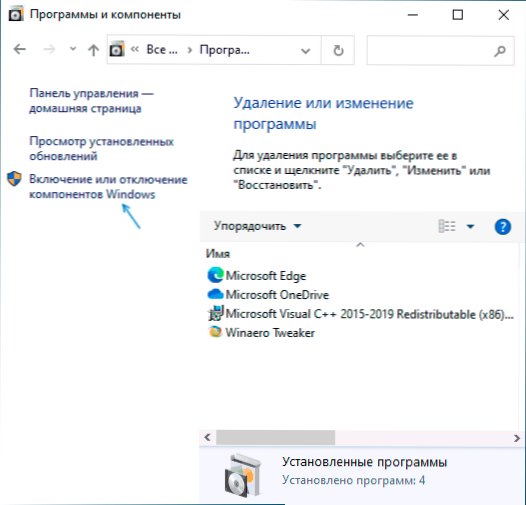
- 3535
- 81
- Mr. Wilbert Price
Хипер-В компоненте у оперативним системима Виндовс 10 омогућавају вам да креирате виртуалне машине система (више детаља: Хипер-В виртуалне машине у систему Виндовс 10), а такође служи за рад компоненти као Виндовс 10 Сандбок. Међутим, у неким случајевима, укључене хипер-В компоненте могу да се мешају: на пример, покретање виртуалбок виртуалних машина или андроид емулатора.
У овом упутству детаљно о томе како да онемогућите Хипер-В у систему Виндовс 10 на два начина: Прво укључује искључење одговарајућих компоненти система, други је гашење хипервизора без уклањања хипер-В компонената саме.
- Схутдовн Хипер-В уклањањем у компонентама
- Како онемогућити Хипер-В без уклањања
- Видео упутство
- Додатни начини за брисање Хипер-В
Дијагонинг Хипер-В у Виндовс 10 компонентама
Први пут за искључивање Хипер-В укључује употребу одговарајућег дела "Програма и компоненти" на контролној табли, кораци ће бити следећи:
- Отворите управљачку плочу, за то можете да користите претрагу на траци задатака или кликните Вин + р на тастатури, унесите Контрола И притисните Ентер.
- На контролној табли идите на одељак "Програми и компоненте" или "Делеција програма".
- Са леве стране кликните на тачку "Окретање или искључивање Виндовс компонента".
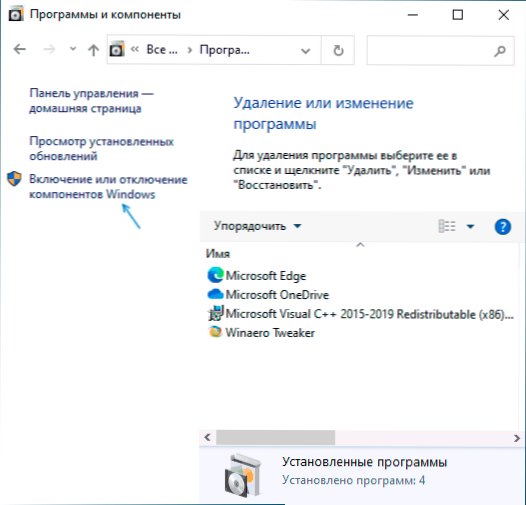
- Уклоните ознаку са ставке "Хипер-В" и примените подешавања.
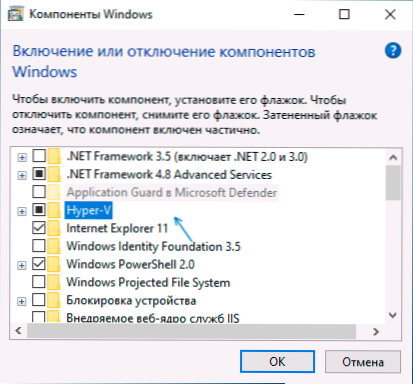
- Када се појави захтев за поновно покретање, поново учитајте Виндовс 10 да бисте ступили на снагу.
Обично су ове акције довољно да се елиминишу проблеми који понекад могу проузроковати присуство хипер-В у систему.
Ако ови кораци нису помогли, покушајте да искључите "Пјешчане" и такође поново покрените рачунар у компонентама у компонентама.
Како онемогућити Хипер-В без уклањања компоненти
Претходни хипер-В метода искључивања укључује уклањање релевантних компоненти из система, али можете без њега:
- Покрените командну линију у име администратора, за то можете да користите претрагу на траци задатака, а затим изаберите "Покретање у име администратора". Други начини за покретање командне линије у име администратора.
- Унесите наредбу
БЦДЕДИТ / Подесите хипервисорлауцхТипе
И кликните на Ентер. - Поново учитајте рачунар.
Након поновног покретања, Хипер-В (хипервизор) ће бити искључен и неће утицати на покретање било које друге виртуалне машине, док ће сама компонента остати омогућена.
Да бисте поново укључили Хипер-В, користите исту команду, али промените се Ван на Аутомат И поново покрените рачунар. Такође је могуће креирати мени за преузимање за избор режима у којем ће се систем покренути - са хипер-В укључено или онемогућено, о томе у упутству за покретање хипер-В и виртуалбок виртуалне машине на једном рачунару.
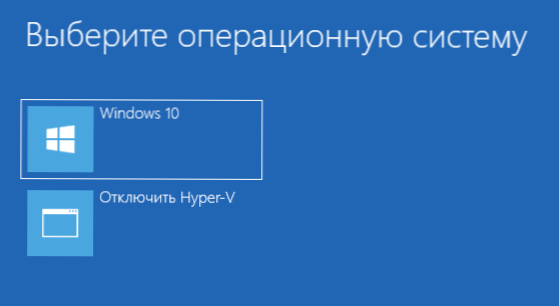
Видео
Додатни начини за брисање Хипер-В
Поред описаних метода, можете избрисати хипер-В компоненте у ПоверСхелл-у користећи наредбу
Онемогући-виндовсоптионалфеатуре -Онлине -Феатуренаме Мицрософт-Хипер-В-хипервисор
Или, када користите командну линију, помоћу команде:
ОТПОР / ОЊНИНГ / ОФИЈСКА ФУРЗАЦИЈА: Мицрософт-Хипер-В
Надам се да је материјал помогао да то схвати. Ако постоје питања - питајте се у коментарима. Такође се сетите да би за рад виртуалних машина и емулатора требало укључити хардверску виртуализацију.
- « Како онемогућити уштеду андроидног саобраћаја Андроид
- Како уклонити диск резервисан од стране система у систему Виндовс 10 »

